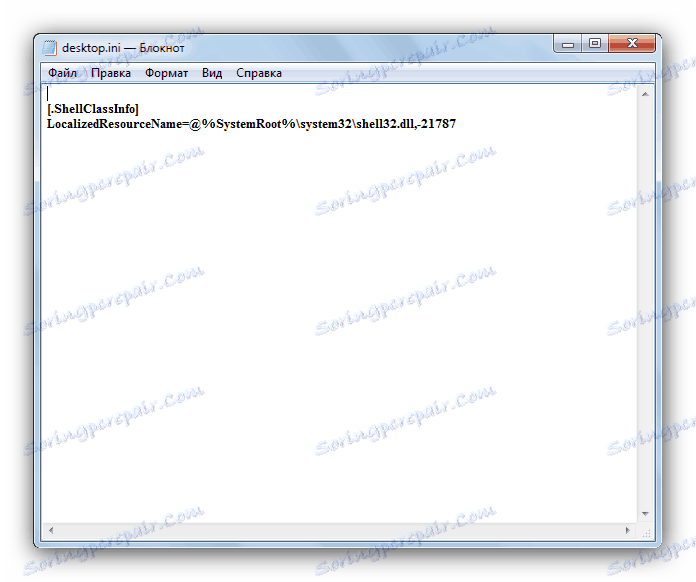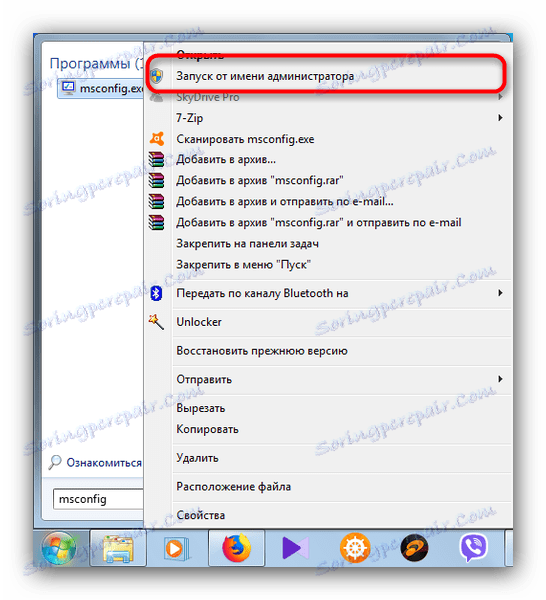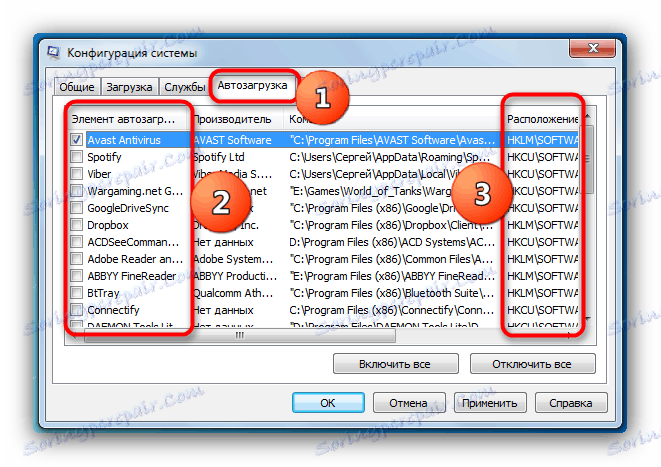Троублесхоотинг "Грешке у покретачком програму: [заштићена е-поштом] % СистемРоот% систем32 схелл32.длл"
Понекад корисници оперативног система Виндовс који покрећу рачунар могу наићи на непријатан феномен: током лансирања отвара се "Нотепад", а на радној површини се појављује један или више текстуалних докумената са следећим садржајем:
«Ошибка при загрузке: [email protected] %SystemRoot%system32shell32.dll» .
Није неопходно бити уплашен - грешка је врло једноставна по својој суштини: било је проблема са конфигурационим датотекама на радној површини, а Виндовс вам говори о томе на неуобичајен начин. Елиминисати проблем и апсурд је једноставан.
Садржај
Начин решавања проблема "Грешка приликом учитавања: [заштићена е-поштом] % СистемРоот% систем32 схелл32.длл"
Корисник има две опције за решавање проблема. Прва је онемогућавање конфигурацијских датотека приликом покретања. Други је уклањање датотека десктоп.ини да би поново направили систем са новим, већ исправним.
1. метод: уклоните документе за конфигурацију за десктоп
Проблем је у томе што је систем открио оштећене или заражене документе десктоп.ини, чак и ако није. Најједноставнији корак за гарантовано поправљање је брисање таквих датотека. Урадите следеће.
- Пре свега отворите "Екплорер" и направите скривене датотеке и фасцикле видљиве - документи који су нам потребни су системски, тако да су у нормалним условима невидљиви.
Више: Омогућавање приказа скривених ставки у Виндовс 10 , Виндовс 8 и Виндовс 7
Поред тога, потребно је омогућити приказ датотека заштићених системом - како то учинити, описано у доњем материјалу.
Прочитајте више: Промена хостс датотеке у Виндовсу 10
- Секвенцијално посетите следеће фасцикле:
C:Documents and SettingsAll UsersStart MenuProgramsStartupC:Documents and SettingsAll UsersStart MenuProgramsC:Documents and SettingsAll UsersStart MenuC:ProgramDataMicrosoftWindowsStart MenuProgramsStartup![Датотека десктоп.ини у фолдеру Стартуп ВИндовс]()
У њима пронађите датотеку десктоп.ини и отворите је. Унутар, требало би да постоји само оно што видите на слици испод.
![Садржај десктоп-ини у Нотепад]()
Ако у документу постоје неке друге линије, оставите датотеке сами и идите на метод 2. У супротном, пређите на корак 3 текуће методе. - Обришемо документе из сваког фасцикла поменутог у претходном кораку и поново покренемо рачунар. Грешка би требало да нестане.
Метод 2: Онемогућите конфликтне датотеке са мсцонфиг
Помоћу услужног програма мсцонфиг можете уклонити проблематичне документе од стартупа, чиме елиминишете узрок грешака.
- Идите на "Старт" , у траци за претрагу на дну пишете "мсцонфиг" . Направите следеће.
- Кликните на пронађени десним тастером миша и изаберите "Покрени као администратор" .
![Покрени мсцонфиг као администратор]()
Прочитајте такође: Како добити администраторска права у Виндовсу
- Када се програм отвори, идите на картицу "Стартуп" .
![Онемогућавање датотека десктоп.ини у програму Систем Цонфигуратион Утилити]()
Погледајте колону "Стартуп Итем" за датотеке са именом "десктоп" , која у пољу "Локација" треба да садржи адресе приказане у кораку 2 методе 1 овог члана. Након проналаска таквих докумената, онемогућите њихово преузимање тако што ћете их искључити. - Када завршите, кликните на "Аппли" и затворите услужни програм
- Поново покрените рачунар. Можда ће вам систем сам понудити то.

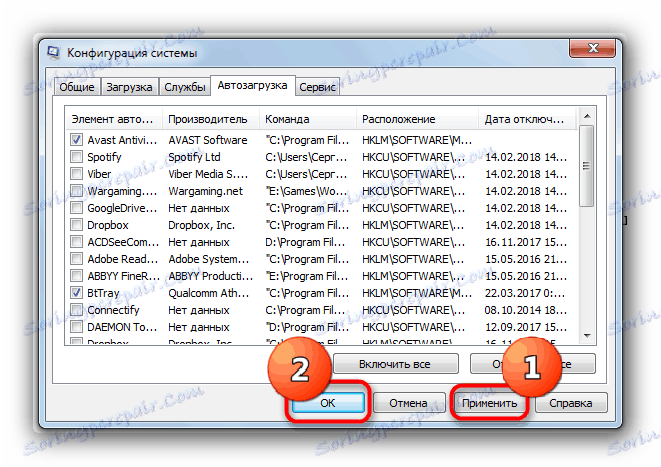

Након рестартовања, отказ ће бити поправљен, ОС ће се вратити у нормалан радни режим.